Dieser Dialog ermöglicht die Definition von Datenobjekten, die im Modul Prüfplan verwendet werden sollen. Der Dialog ist in acht separate Registerkarten unterteilt - jede Registerkarte repräsentiert einen anderen Objekttyp:
Prüfvorschrift - Diese Option wird nicht mehr verwendet.
Standardkommentar - Diese Option wird nicht mehr verwendet.
Enthält Datenobjekte, die im Prüfplan/Prüfbereich → Dropdown-Liste in der Spalte Stichprobe verwendet werden sollen. Hier definieren Sie die Grunddaten für die Probenahme. Diese Informationen werden später im SpecLIMS unter dem Reiter Sample angezeigt. Ziel ist ein systematischer Probenname und die schnelle, einfache und strukturierte Erstellung eines Prüfplans.
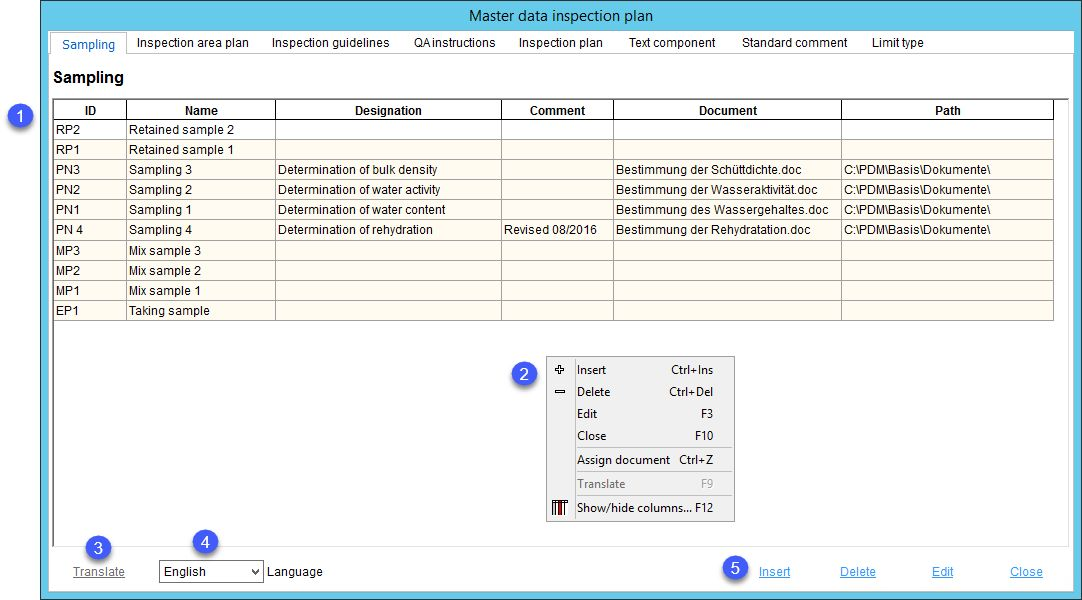
1.ID: Datenobjekt-ID.
Name: Name des Datenobjekts.
Bezeichnung: Datenobjektbeschreibung oder einen anderen benutzerdefinierten Text.
Kommentar: Benutzerdefinierter Kommentar.
Dokument: Vollständiger Name der Anlage, die über Rechtsklick → Dokument zuordnen zugewiesen wurde.
Pfad: Verzeichnisstruktur, die den Pfad zum Anhang anzeigt.
2.Ein Rechtsklick öffnet ein Kontextmenü mit den folgenden Optionen:
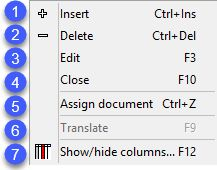
1)Einfügen: Fügt eine neue Zeile ein. Diese Option ist nur verfügbar, wenn die in diesem Dialog ausgewählte Sprache auch die Systemsprache ist.
2)Löschen: Löscht die ausgewählte Zeile.
3)Bearbeiten: Bearbeiten Sie das Objekt.
4)Schließen: Schließen Sie den Dialog.
5)Dokument zuordnen: Öffnet den Standard-Dialog Dokumente, in dem ein hochgeladenes Dokument ausgewählt werden kann. Weitere Informationen zu Anlagen finden Sie im Artikel Allgemeine Informationen/Daten-/Dokumentenkontrolle.
6)Übersetzen: Öffnet den Dialog Übersetzen, in dem Objektnamen in die ausgewählte Sprache übersetzt werden können. Diese Option ist nur verfügbar, wenn die in diesem Dialog ausgewählte Sprache nicht die Systemsprache ist.
7)Ein-/Ausblenden von Spalten: Um Spalten ein- oder auszublenden. Es ist auch möglich, Spalten durch Doppelklick auf ihren Namen umzubenennen.
3.Übersetzen: Öffnet den Dialog Übersetzen, in dem Objektnamen in die ausgewählte Sprache übersetzt werden können. Diese Option ist nur verfügbar, wenn die in diesem Dialog ausgewählte Sprache nicht die Systemsprache ist.
4.Sprache: Wählen Sie die Benutzersprache oder die Sprache, die Sie übersetzen möchten.
5.Einfügen: Fügt eine neue Zeile ein. Diese Option ist nur verfügbar, wenn die in diesem Dialog ausgewählte Sprache auch die Systemsprache ist.
Löschen: Löscht die ausgewählte Zeile.
Bearbeiten: Bearbeiten Sie das Objekt.
Schließen: Schließen Sie den Dialog.
Enthält Datenobjekte, die im Prüfplan/Prüfbereiche → Dropdown-Liste in der Spalte Prüfbereichsplan verwendet werden sollen. Diese Informationen werden später im SpecLIMS unter dem Reiter Sample angezeigt. Ziel ist ein systematischer Probenname und die schnelle, einfache und strukturierte Erstellung eines Prüfplans.
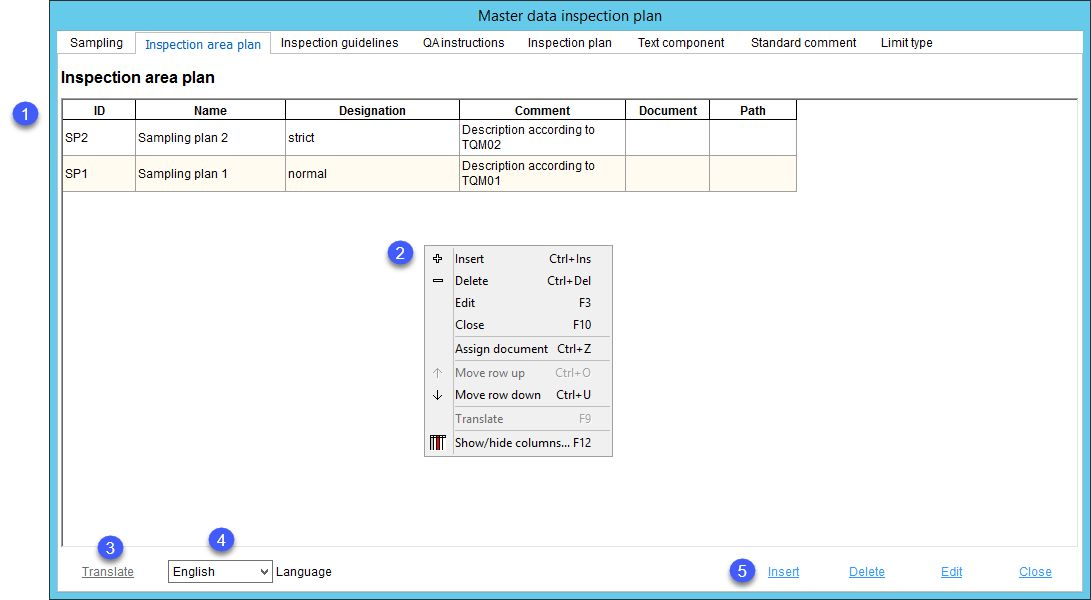
1.ID: Datenobjekt-ID.
Name: Name des Datenobjekts.
Bezeichnung: Datenobjektbeschreibung oder einen anderen benutzerdefinierten Text.
Kommentar: Benutzerdefinierter Kommentar.
Dokument: Vollständiger Name der Anlage, die über Rechtsklick → Dokument zuordnen zugewiesen wurde.
Pfad: Verzeichnisstruktur, die den Pfad zum Anhang anzeigt.
2.Ein Rechtsklick öffnet ein Kontextmenü mit den folgenden Optionen:
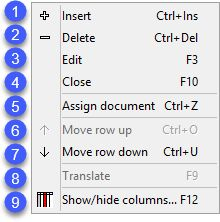
1)Einfügen: Fügt eine neue Zeile ein. Diese Option ist nur verfügbar, wenn die in diesem Dialog ausgewählte Sprache auch die Systemsprache ist.
2)Löschen: Löscht die ausgewählte Zeile.
3)Bearbeiten: Bearbeiten Sie das Objekt.
4)Schließen: Schließen Sie den Dialog.
5)Dokument zuordnen: Öffnet den Dialog Standard-Dokumente, in dem ein hochgeladenes Dokument ausgewählt werden kann. Weitere Informationen zu Anlagen finden Sie im Artikel Allgemeine Informationen/Daten-/Dokumentenkontrolle.
6)Zeile nach oben verschieben: Verschieben Sie die Reihe um eine Stelle nach oben.
7)Zeile nach unten verschieben: Bewege die Reihe um eine Stelle nach unten.
8)Übersetzen: Öffnet den Dialog Übersetzen, in dem Objektnamen in die ausgewählte Sprache übersetzt werden können. Diese Option ist nur verfügbar, wenn die in diesem Dialog ausgewählte Sprache nicht die Systemsprache ist.
9)Ein-/Ausblenden von Spalten: Um Spalten ein- oder auszublenden. Es ist auch möglich, Spalten durch Doppelklick auf ihren Namen umzubenennen.
3.Übersetzen: Öffnet den Dialog Übersetzen, in dem Objektnamen in die ausgewählte Sprache übersetzt werden können. Diese Option ist nur verfügbar, wenn die in diesem Dialog ausgewählte Sprache nicht die Systemsprache ist.
4.Sprache: Wählen Sie die Benutzersprache oder die Sprache, die Sie übersetzen möchten.
5.Einfügen: Fügt eine neue Zeile ein. Diese Option ist nur verfügbar, wenn die in diesem Dialog ausgewählte Sprache auch die Systemsprache ist.
Löschen: Löscht die ausgewählte Zeile.
Bearbeiten: Bearbeiten Sie das Objekt.
Schließen: Schließen Sie den Dialog.
Enthält Datenobjekte, die im Prüfplan/Definition → Dropdown-Liste in der Spalte QA-Anweisungen verwendet werden sollen. QS-Anweisungen und Prüfpläne haben für Produkttypen eine besondere Bedeutung.
Insgesamt sind mehrere Prüfschritte erforderlich, um ein Produkt für diese Produkttypen herzustellen. Dies bedeutet, dass innerhalb von QA-Anweisungen eine Teststruktur definiert werden muss, aber ein Satz von QA-Anweisungen kann auch ein Element in einer Verfahrensbeschreibung oder einem Arbeitsplan sein.
Zu jedem Prüfschritt innerhalb eines Workflows gehören ein Prüfplatz und ein Prüfplan. Zu jedem Zeitpunkt kann am Prüfort eine Probe entnommen werden, die einem bestimmten Satz von Probenspezifikationen entspricht. Auf diese Weise kann der Stichprobenumfang im Stichprobenplan definiert werden. Die definierte Qualität wird in den Testspezifikationen als Schätzwerte, Grenzwerte und Methoden gespeichert und ist damit direkt mit einer oder mehreren Probenahmen verknüpft.
Da zu jedem Zeitpunkt des Prüfprozesses unterschiedliche Prüfvorschriften existieren können, ist das Verfahren für einen Prüfpunkt im Prüfplan definiert. Diese definieren das Verfahren, alle Spezifikationen und Anforderungen vom Erstmuster bis zur Validierung der Ergebnisse.
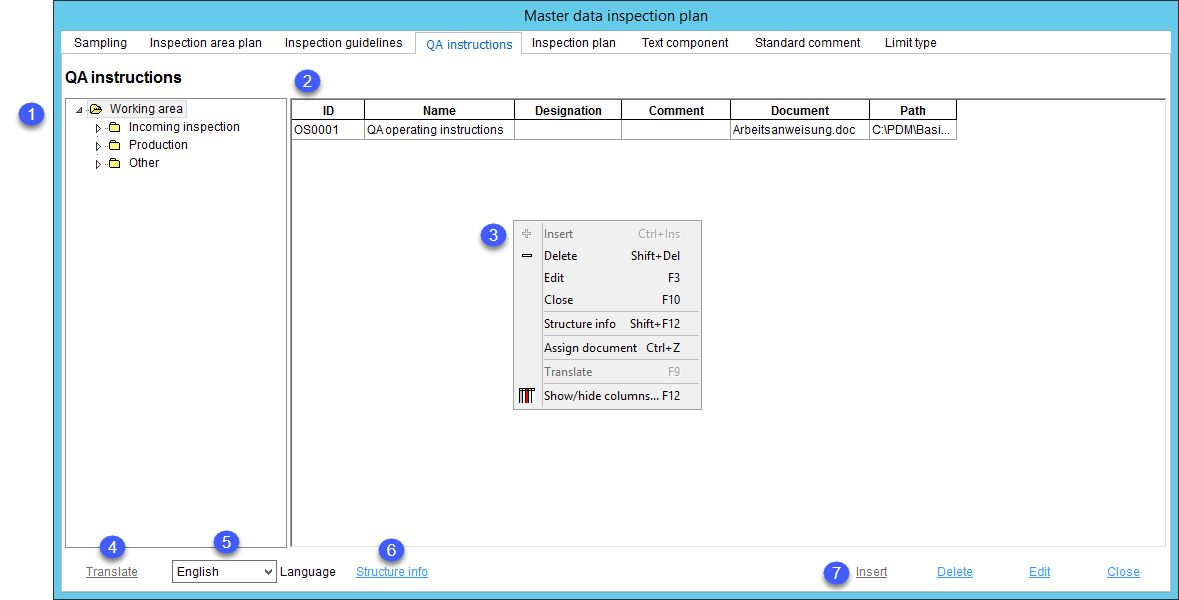
1.Arbeitsbereich: Diese Struktur kann über Administration/Allgemein/Arbeitsstruktur definiert werden.
2.ID: Datenobjekt-ID.
Name: Name des Datenobjekts.
Bezeichnung: Datenobjektbeschreibung oder einen anderen benutzerdefinierten Text.
Kommentar: Benutzerdefinierter Kommentar.
Dokument: Vollständiger Name der Anlage, die über Rechtsklick → Dokument zuordnen zugewiesen wurde.
Pfad: Verzeichnisstruktur, die den Pfad zum Anhang anzeigt.
3.Ein Rechtsklick öffnet ein Kontextmenü mit den folgenden Optionen:
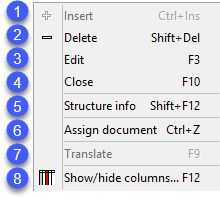
1.Einfügen: Fügt eine neue Zeile ein. Diese Option ist nur verfügbar, wenn die in diesem Dialog ausgewählte Sprache auch die Systemsprache ist.
2.Löschen: Löscht die ausgewählte Zeile.
3.Bearbeiten: Bearbeiten Sie das Objekt.
4.Schließen: Schließen Sie den Dialog.
5.Strukturinfo Wenn eine Zeile ausgewählt ist, wird durch die Auswahl dieser Option der Ordner in der Struktur des Arbeitsbereichs erweitert.
6.Dokument zuordnen: Öffnet den Standard-Dialog Dokumente, in dem ein hochgeladenes Dokument ausgewählt werden kann. Weitere Informationen zu Anlagen finden Sie im Artikel Allgemeine Informationen/Daten-/Dokumentenkontrolle.
7.Übersetzen: Öffnet den Dialog Übersetzen, in dem Objektnamen in die ausgewählte Sprache übersetzt werden können. Diese Option ist nur verfügbar, wenn die in diesem Dialog ausgewählte Sprache nicht die Systemsprache ist.
8.Ein-/Ausblenden von Spalten: Um Spalten ein- oder auszublenden. Es ist auch möglich, Spalten durch Doppelklick auf ihren Namen umzubenennen.
4.Übersetzen: Öffnet den Dialog Übersetzen, in dem die Objektnamen in die ausgewählte Sprache übersetzt werden können. Diese Option ist nur verfügbar, wenn die in diesem Dialog ausgewählte Sprache nicht die Systemsprache ist.
5.Sprache: Wählen Sie die Benutzersprache oder die Sprache, die Sie übersetzen möchten.
6.Strukturinfo: Wenn eine Zeile ausgewählt ist, werden die enthaltenen Ordner in der Struktur des Arbeitsbereichs erweitert.
7.Einfügen: Fügt eine neue Zeile ein. Diese Option ist nur verfügbar, wenn die in diesem Dialog ausgewählte Sprache auch die Systemsprache ist.
Löschen: Löscht die ausgewählte Zeile.
Bearbeiten: Bearbeiten Sie das Objekt.
Schließen: Schließen Sie den Dialog.
Enthält Datenobjekte, die im Prüfplan/Definition → Dropdown-Liste in der Spalte Prüfplan verwendet werden sollen. Die Stichprobe wird in einem Prüfplan in Form von Mengen, Umfang, Methoden und Zeiten gespeichert. (optional). Diese Aussage kann in die Kopfdaten eines beliebigen Prüfplans eingetragen werden und dient der Standardisierung von Informationen und Prozessen. Zu jeder QA-Anweisung können Sie n Prüfpläne hinterlegen. Da zu einem Prüfpunkt für eine bestimmte Aufgabe (z.B. Linien- und Stufenprüfung) Prüfpläne existieren können, ist der Vorgang zu einem Prüfpunkt im Prüfplan zusammengefasst. Dieser Prozess zeigt alle Regeln und Bedingungen an, die das Stichprobenverfahren erfordert.
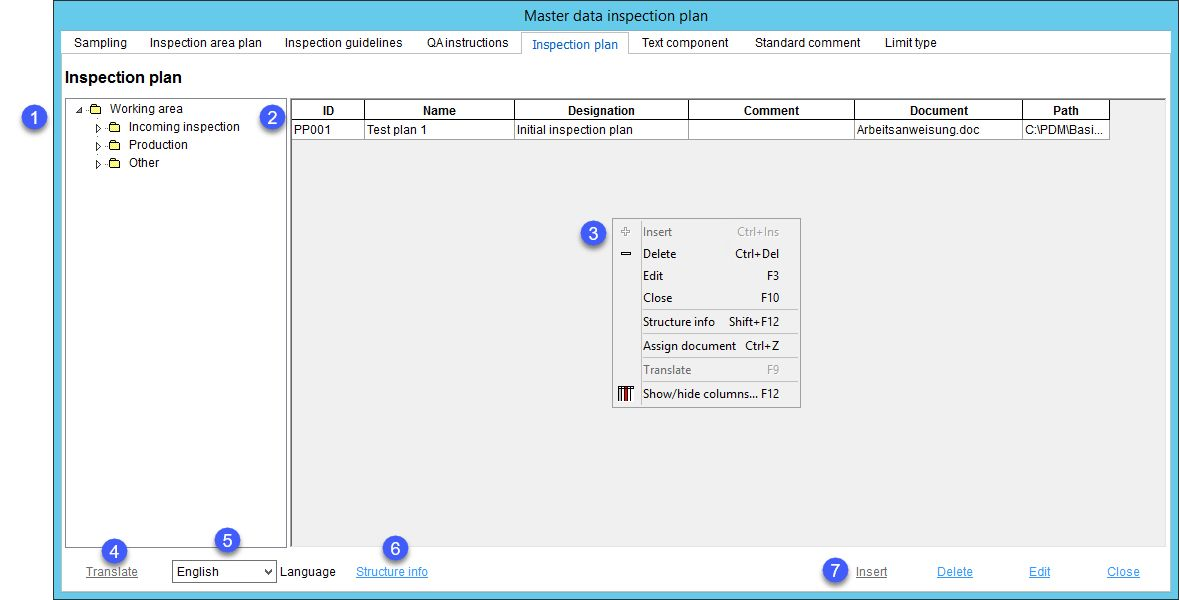
1.Arbeitsbereich: Diese Struktur kann über Administration/Allgemein/Arbeitsstruktur definiert werden.
2.ID: Datenobjekt-ID.
Name: Name des Datenobjekts.
Bezeichnung: Datenobjektbeschreibung oder einen anderen benutzerdefinierten Text.
Kommentar: Benutzerdefinierter Kommentar.
Dokument: Vollständiger Name der Anlage, die über Rechtsklick → Dokument zuordnen zugewiesen wurde.
Pfad: Verzeichnisstruktur, die den Pfad zum Anhang anzeigt.
3.Ein Rechtsklick öffnet ein Kontextmenü mit den folgenden Optionen:
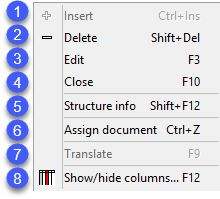
1)Einfügen: Fügt eine neue Zeile ein. Diese Option ist nur verfügbar, wenn die in diesem Dialog ausgewählte Sprache auch die Systemsprache ist.
2)Löschen: Löscht die ausgewählte Zeile.
3)Bearbeiten: Bearbeiten Sie das Objekt.
4)Schließen: Schließen Sie den Dialog.
5)Strukturinfo Wenn eine Zeile ausgewählt ist, erweitert die Auswahl dieser Option ihre enthaltenen Ordner in der Struktur des Arbeitsbereichs.
6)Dokument zuordnen: Öffnet den Dialog Standard-Dokumente, in dem ein hochgeladenes Dokument ausgewählt werden kann. Weitere Informationen zu Anhängen finden Sie im Artikel Allgemeine Informationen/Daten-/Dokumentenkontrolle.
7)Übersetzen: Öffnet den Dialog Übersetzen, in dem die Objektnamen in die ausgewählte Sprache übersetzt werden können. Diese Option ist nur verfügbar, wenn die in diesem Dialog ausgewählte Sprache nicht die Systemsprache ist.
8)Ein-/Ausblenden von Spalten: Um Spalten ein- oder auszublenden. Es ist auch möglich, Spalten durch Doppelklick auf ihren Namen umzubenennen.
4.Übersetzen: Öffnet den Dialog Übersetzen, in dem die Objektnamen in die ausgewählte Sprache übersetzt werden können. Diese Option ist nur verfügbar, wenn die in diesem Dialog ausgewählte Sprache nicht die Systemsprache ist.
5.Sprache: Wählen Sie die Benutzersprache oder die Sprache, die Sie übersetzen möchten.
6.Strukturinfo: Wenn eine Zeile ausgewählt ist, werden die enthaltenen Ordner in der Struktur des Arbeitsbereichs erweitert.
7.Einfügen: Fügt eine neue Zeile ein. Diese Option ist nur verfügbar, wenn die in diesem Dialog ausgewählte Sprache auch die Systemsprache ist.
Löschen: Löscht die ausgewählte Zeile.
Bearbeiten: Bearbeiten Sie das Objekt.
Schließen: Schließen Sie den Dialog.
Textkomponenten können in Prüfplan/Prüfbereichen → Spalten Kommentar 1 und Kommentar 2 über Rechtsklick → Textkomponente verwendet werden.
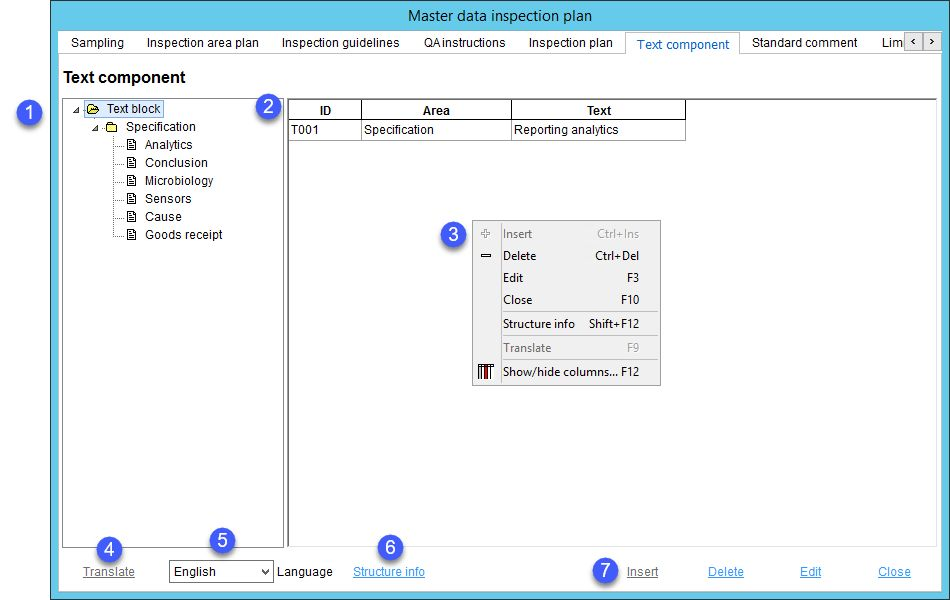
1.Textstruktur: Diese Struktur kann über Administration/Allgemein/Gruppenstruktur definiert werden.
2.ID: Datenobjekt-ID.
Bereich: Für welchen Bereich von SpecPDM ist der Text relevant (z.B. Allergene, Vitamine, Spezifikation, etc.).
Text: Geben Sie hier den Text ein.
3.Ein Rechtsklick öffnet ein Kontextmenü mit den folgenden Optionen:
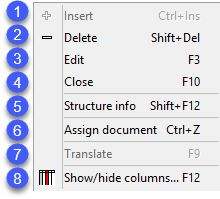
1)Einfügen: Fügt eine neue Zeile ein. Diese Option ist nur verfügbar, wenn die in diesem Dialog ausgewählte Sprache auch die Systemsprache ist.
2)Löschen: Löscht die ausgewählte Zeile.
3)Bearbeiten: Bearbeiten Sie das Objekt.
4)Schließen: Schließen Sie den Dialog.
5)Strukturinfo Wenn eine Zeile ausgewählt ist, erweitert die Auswahl dieser Option ihre enthaltenen Ordner in der Struktur des Arbeitsbereichs.
6)Dokument zuordnen: Öffnet den Dialog Standard-Dokumente, in dem ein hochgeladenes Dokument ausgewählt werden kann. Weitere Informationen zu Anhängen finden Sie im Artikel Allgemeine Informationen/Daten-/Dokumentenkontrolle.
7)Übersetzen: Öffnet den Dialog Übersetzen, in dem die Texte in die ausgewählte Sprache übersetzt werden können. Diese Option ist nur verfügbar, wenn die in diesem Dialog ausgewählte Sprache nicht die Systemsprache ist.
8)Ein-/Ausblenden von Spalten: Um Spalten ein- oder auszublenden. Es ist auch möglich, Spalten durch Doppelklick auf ihren Namen umzubenennen.
4.Übersetzen: Öffnet den Dialog Übersetzen, in dem die Texte in die ausgewählte Sprache übersetzt werden können. Diese Option ist nur verfügbar, wenn die in diesem Dialog ausgewählte Sprache nicht die Systemsprache ist.
5.Sprache: Wählen Sie die Benutzersprache oder die Sprache, die Sie übersetzen möchten.
6.Strukturinfo: Wenn eine Zeile ausgewählt ist, werden die enthaltenen Ordner in der Struktur des Arbeitsbereichs erweitert.
7.Einfügen: Fügt eine neue Zeile ein. Diese Option ist nur verfügbar, wenn die in diesem Dialog ausgewählte Sprache auch die Systemsprache ist.
Löschen: Löscht die ausgewählte Zeile.
Bearbeiten: Bearbeiten Sie das Objekt.
Schließen: Schließen Sie den Dialog.
Grenzwertarten dienen der Beschreibung der unterschiedlichen Nutzung von Randbereichen, die über Prüfplan/Kriterien zugeordnet werden können. Die Limitart legt fest, welche Grenzwerte ausgewertet werden sollen. Die Limitart kann bereits beim Anlegen des Kriteriums vergeben werden. Die Grenzwerte werden beim Anlegen des Prüfplans festgelegt. Im LIMS werden die Ergebnisse nach den Grenzwerten klassifiziert. Die Grenzwerttypen sind Systemdefinitionen, die vom Benutzer nicht geändert werden sollten.
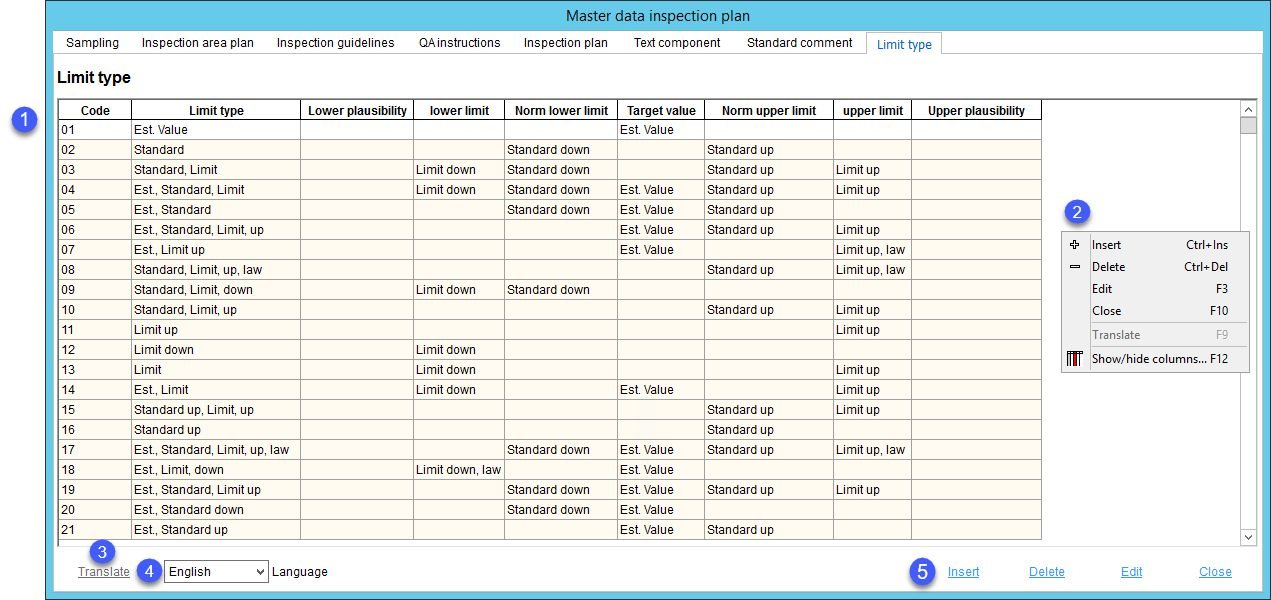
1.Limitarten: Die Limitarten sind benutzerdefinierte Textfelder. Wenn das Feld leer bleibt, wird die Option im Prüfplan/Kriterien inaktiv. Der in das Feld eingegebene Text hat nur informativen Charakter und wird nicht außerhalb des Moduls Administration verwendet.
2.Ein Rechtsklick öffnet ein Kontextmenü mit den folgenden Optionen:
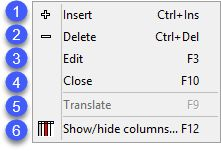
1.Einfügen: Fügt eine neue Zeile ein. Diese Option ist nur verfügbar, wenn die in diesem Dialog ausgewählte Sprache auch die Systemsprache ist.
2.Löschen: Löscht die ausgewählte Zeile.
3.Bearbeiten: Bearbeiten Sie das Objekt.
4.Schließen: Schließen Sie den Dialog.
5.Übersetzen: Öffnet den Dialog Übersetzen, in dem die Texte in die ausgewählte Sprache übersetzt werden können. Diese Option ist nur verfügbar, wenn die in diesem Dialog ausgewählte Sprache nicht die Systemsprache ist.
6.Ein-/Ausblenden von Spalten: Um Spalten ein- oder auszublenden. Es ist auch möglich, Spalten durch Doppelklick auf ihren Namen umzubenennen.
3.Übersetzen: Öffnet den Dialog Übersetzen, in dem die Texte in die ausgewählte Sprache übersetzt werden können. Diese Option ist nur verfügbar, wenn die in diesem Dialog ausgewählte Sprache nicht die Systemsprache ist.
4.Sprache: Wählen Sie die Benutzersprache oder die Sprache, die Sie übersetzen möchten.
5.Einfügen: Fügt eine neue Zeile ein. Diese Option ist nur verfügbar, wenn die in diesem Dialog ausgewählte Sprache auch die Systemsprache ist.
Löschen: Löscht die ausgewählte Zeile.
Bearbeiten: Bearbeiten Sie das Objekt.
Schließen: Schließen Sie den Dialog.